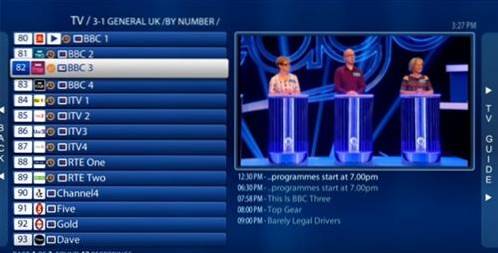En este tutorial, le mostraré cómo instalar Relax TV APK en FireStick. Las instrucciones utilizadas en esta guía también funcionan en Fire Stick 4k y Fire TV Cube.
Relax TV es una aplicación de TV en vivo que le permite transmitir canales de televisión por cable de casi todo el mundo. Se jacta de una interfaz simple e increíblemente fácil de usar que le permite comenzar a ver sus canales favoritos en poco tiempo. Y hay literalmente cientos de canales para elegir. Después de probar esta aplicación y usarla por un tiempo, estaba seguro de que debería ser parte de nuestra lista de las mejores aplicaciones de FireStick..
Tenga en cuenta que usted necesita instalar el reproductor multimedia VLC y Jugador Wuffy para la reproducción de video a través de Relax TV APK. Puede instalar el reproductor VLC desde la tienda oficial de Amazon. Wuffy Player se puede instalar desde el Aptoide tienda de terceros.
ACTUALIZACIÓN: Relax TV ya no funciona. Live NetTV, Mobdro, Redbox TV, son algunas buenas alternativas que podrías probar.
Cómo instalar Relax TV APK en FireStick
Demostraré tres métodos para instalar la aplicación Relax TV en FireStick de la siguiente manera:
- Método 1: aplicación de descarga
- Método 2: Aplicación ES File Explorer
- Método 3: Aplicación FileLinked
Debe utilizar cualquiera de los tres métodos y no todos. Vámonos.
Requisito previo de instalación: habilitar aplicaciones de fuentes desconocidas
Si desea que su FireStick cargue lateralmente aplicaciones de terceros como Relax TV, deberá cambiar la opción de seguridad Aplicaciones de fuentes desconocidas SOBRE. Por motivos de seguridad, esta opción está desactivada de forma predeterminada. Estos son los pasos:
# 1. Encienda su dispositivo FireStick y cuando se cargue la pantalla de inicio, seleccione Ajustes en el menú que ves en la parte superior
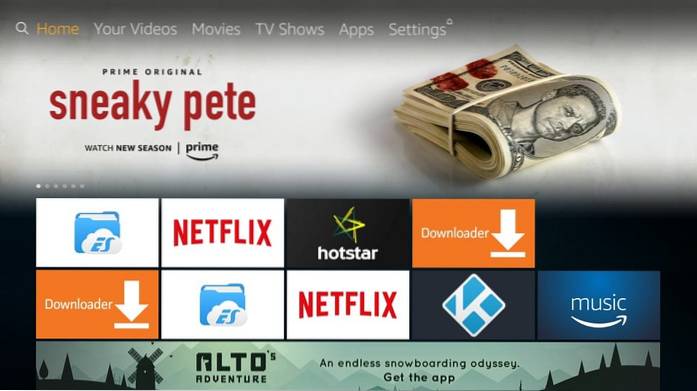
# 2. Desplácese hacia la derecha y haga clic en Mi Fire TV (o Dispositivo si su FireStick aún funciona con firmware antiguo)
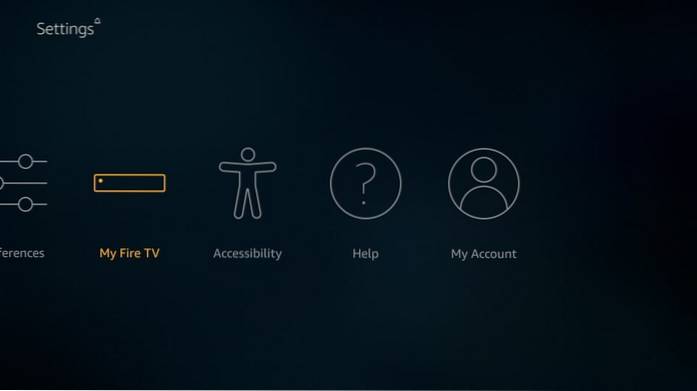
# 3. Abrir el artículo Opciones de desarrollador
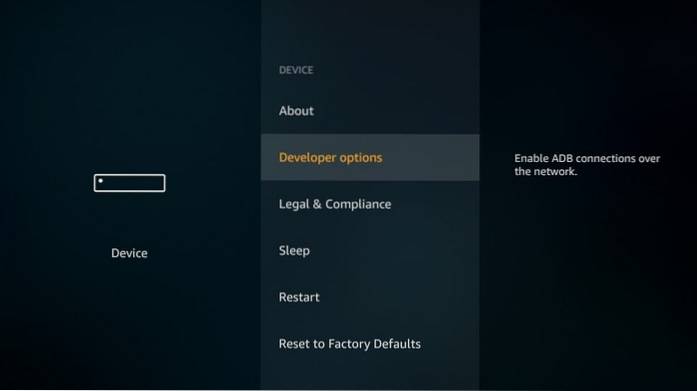
# 4. Usted encontrará Aplicaciones de fuentes desconocidas aquí. Si ve que está APAGADO, haga clic en él para que pueda encenderlo

# 5. Antes de habilitar esta opción, FireStick le advertirá sobre los riesgos potenciales asociados con la carga lateral de aplicaciones de terceros. No es necesario prestar atención a esta advertencia, ya que Relax TV APK es seguro. Hacer clic Encender
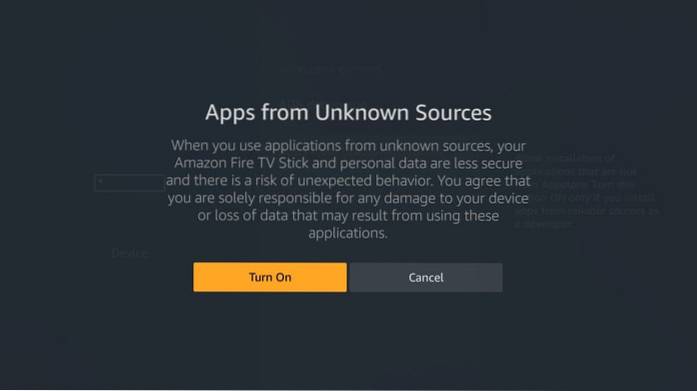
Nota: sería una buena idea desactivar esta opción una vez que haya instalado Relax TV
Método de instalación de Relax TV n. ° 1: uso de la aplicación Downloader
Downloader es probablemente la aplicación de carga lateral más popular para dispositivos FireStick. Puede descargar esta aplicación directamente desde Amazon Store.
Una vez que tenga la aplicación Downloader, siga las instrucciones a continuación:
# 1. Ejecute la aplicación y haga clic en el campo de texto a la derecha donde le pide que ingrese la URL (asegúrese de que la pestaña Inicio a la izquierda esté seleccionada)
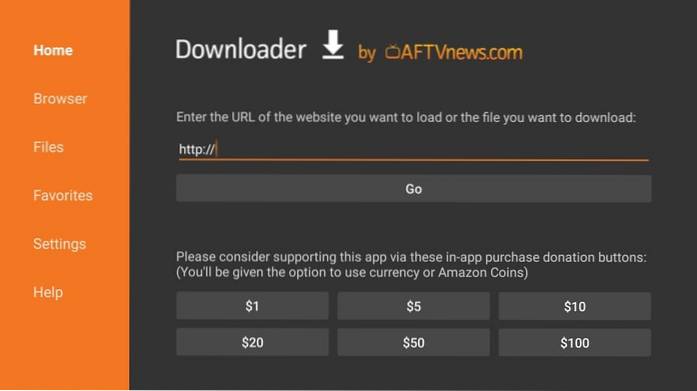
# 2. Escriba la siguiente URL con cuidado: https: //www.Nuestro sitio / relax
Hacer clic VAMOS
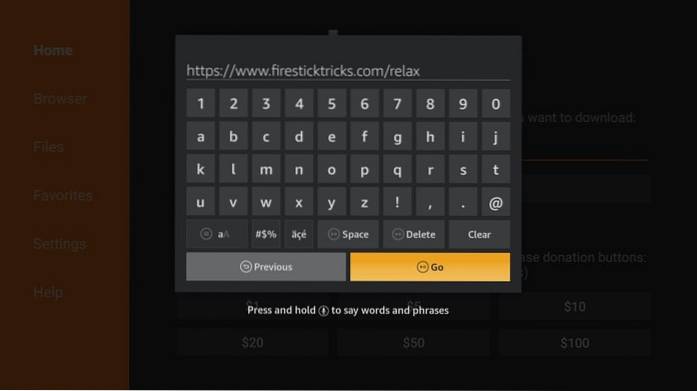
# 3. Espere mientras la aplicación Downloader se conecta al servidor APK de Relax TV y luego la descarga en su almacenamiento FireStick. Puede tardar un par de minutos
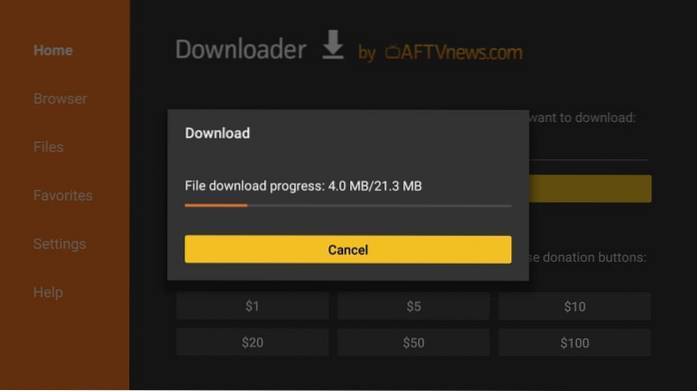
# 4. Cuando se completa la descarga del APK de Relax TV, la aplicación Downloader inicia automáticamente la instalación. Ahora debe ver una ventana como esta con próximo botón en la parte inferior derecha. Desplácese hacia abajo un poco.
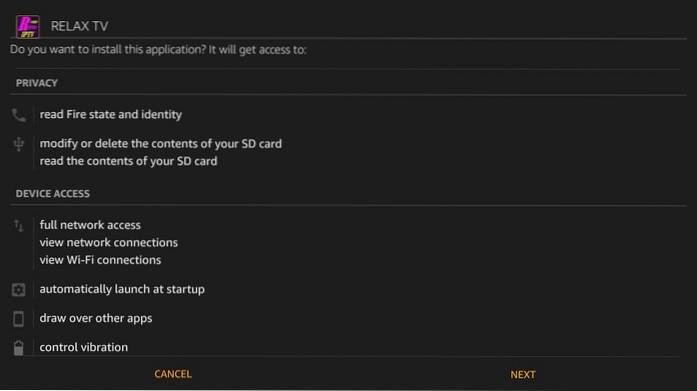
# 5. Notará que el botón Siguiente ha sido reemplazado por el Instalar en pc botón. Adelante, haz clic en él

# 6. FireStick comenzará a instalar la aplicación Relax TV. Puede tomar un minuto
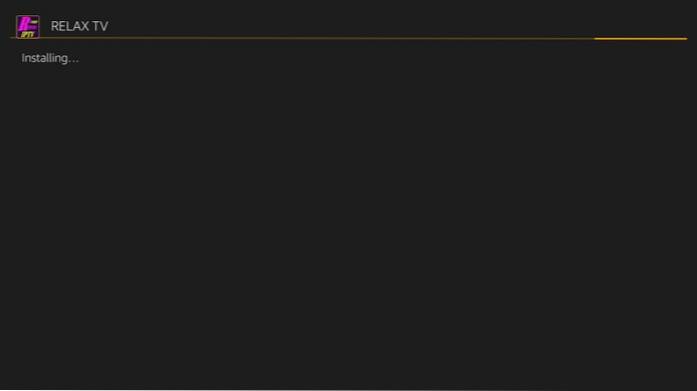
# 7. Cuándo Aplicación instalada aparece el mensaje, sabrá que la aplicación se ha instalado. Hacer clic Hecho ya que te mostraré cómo abrir la aplicación más tarde

# 8. Cuando sea guiado de regreso a la aplicación Downloader, verá el siguiente mensaje activo. Hacer clic Borrar
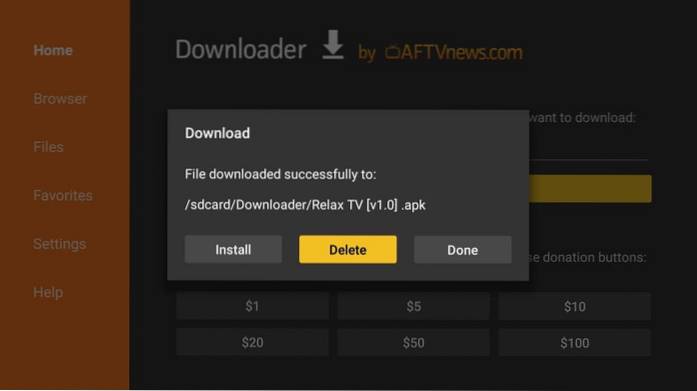
# 9. Hacer clic Borrar otra vez. Al hacerlo, eliminará el APK de Relax TV del almacenamiento de FireStick. Ya no es necesario. Limpie el espacio de almacenamiento limitado en FireStick siempre que tenga la oportunidad.
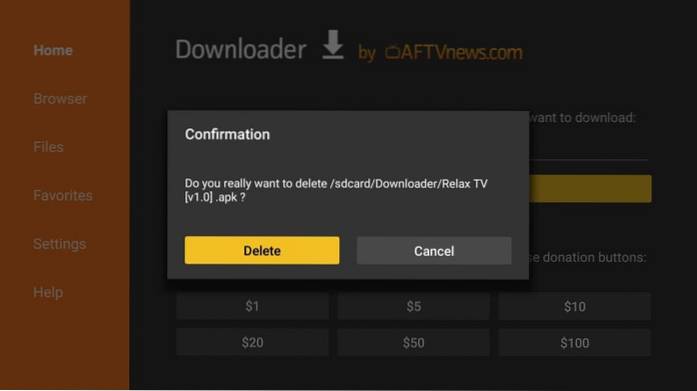
Ha instalado con éxito Relax TV en FireStick. Exploraremos la aplicación un poco más adelante en esta guía..
Método de instalación n. ° 2 de Relax TV APK: aplicación ES File Explorer
Tenga en cuenta que este es un método alternativo y, si ya instaló Relax TV a través de Downloader, puede omitir estos pasos. ES File Explorer es uno de los aplicaciones imprescindibles para FireStick. Por eso he agregado este método en esta guía..
Siga los pasos a continuación:
# 1. Descargue ES File Explorer de Amazon Store usando la opción de búsqueda (esquina superior izquierda de la pantalla de inicio). Simplemente necesita buscar la aplicación y seguir las instrucciones en pantalla
# 2. Abra el Explorador de archivos ES. Debería encontrar un montón de iconos en la parte derecha de la ventana. Localice y abra el Descargador icono
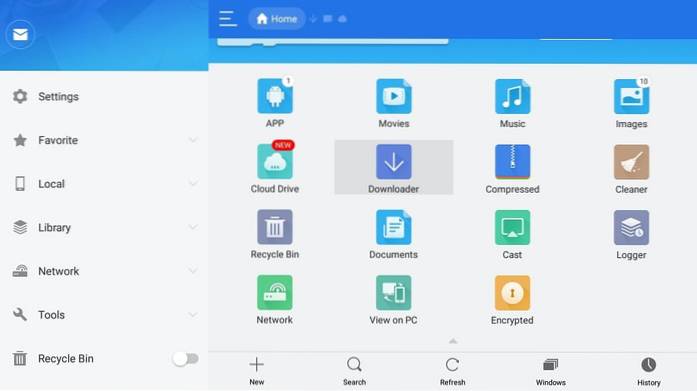
# 3. Ahora desplácese hacia abajo hasta la barra de menú inferior y haga clic en +Nuevo
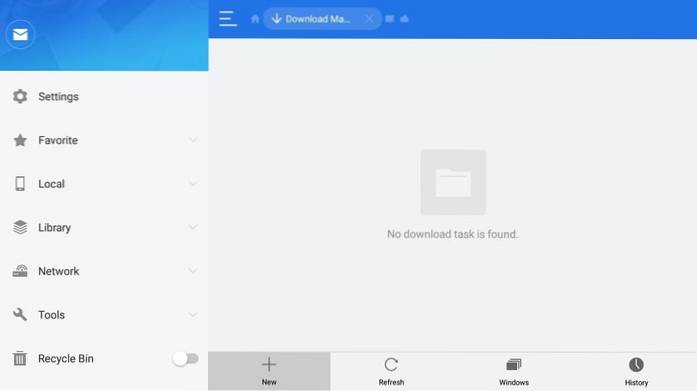
# 4. Ahora debería ver el siguiente cuadro de diálogo
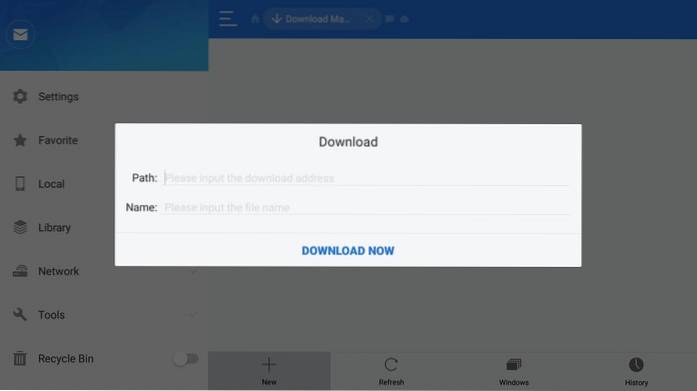
# 5. Ingrese la URL https: //www.Nuestro sitio / relax en el Sendero campo
Ingrese cualquier nombre (como relajarse) en el Nombre campo. También puede dejar este campo en blanco si tiene dificultades para navegar hasta él..
Hacer clic Descargar ahora
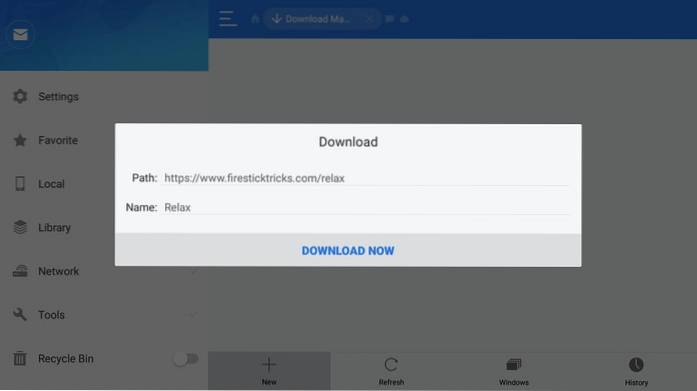
# 6. ES File Explorer descargará el APK Relax TV en FireStick. Espere a que finalice la descarga
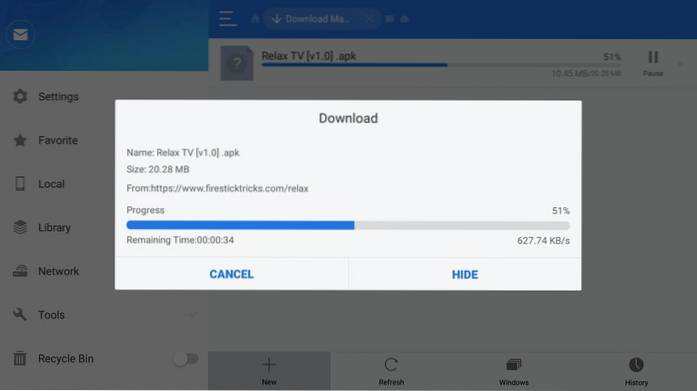
# 7. Hacer clic Abrir documento cuando veas este mensaje
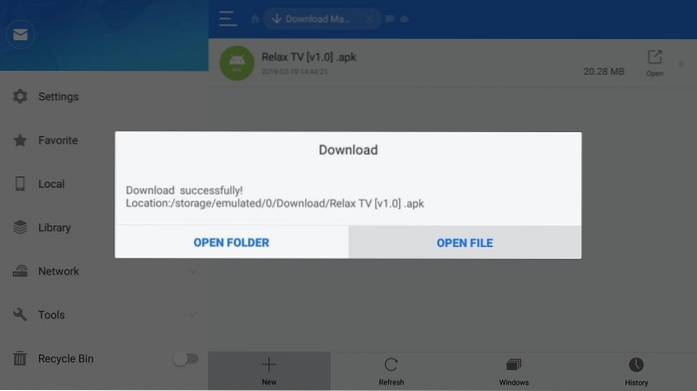
# 8. Hacer clic Instalar en pc Siguiente
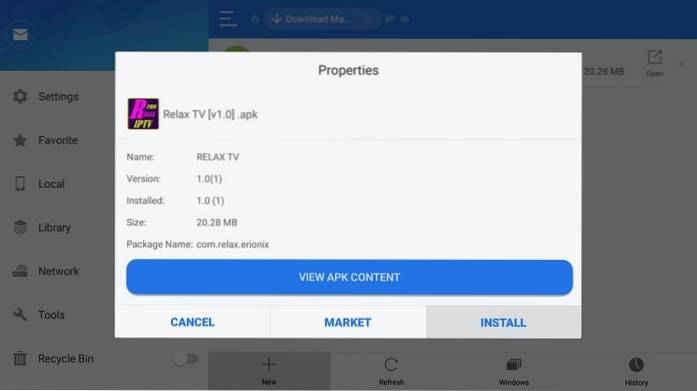
# 9. Desplácese hacia abajo a la derecha de esta ventana donde verá próximo
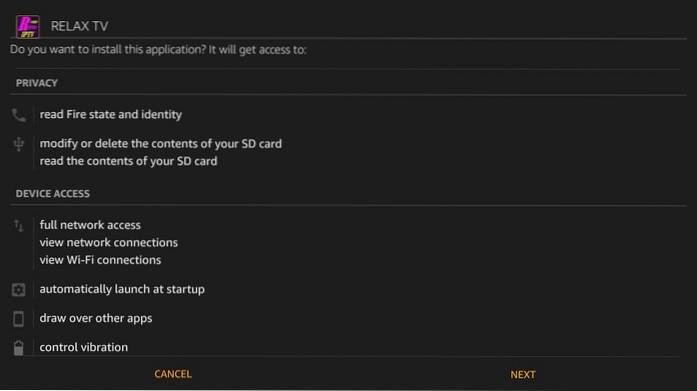
# 10. Siguiente es reemplazado por Instalar en pc botón. Adelante, haz clic Instalar en pc

# 11. El APK de Relax TV tardará un minuto en instalarse
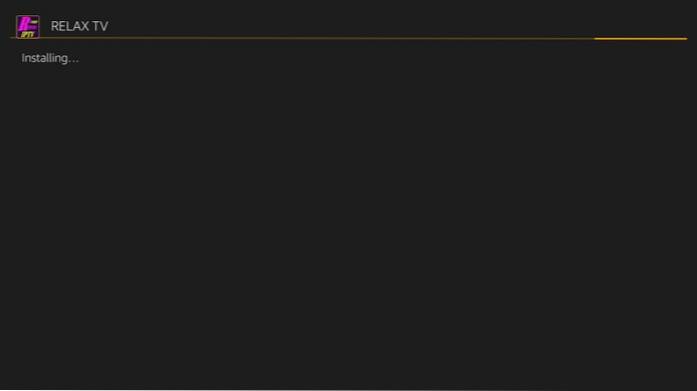
# 12. Hacer clic Abierto y ejecuta la aplicación cuando veas Aplicación instalada mensaje. Hacer clic Hecho si lo usarías más tarde.

# 13. (Opcional) Si desea eliminar el APK de Relax TV que descargó anteriormente, esto es lo que debe hacer:
- Hacer clic Local elemento de menú a la izquierda
- Selecciona el segundo Hogar opción
- Ve a la derecha y abre Descargar carpeta
- Seleccione el archivo APK de Relax TV y elimínelo
Método de instalación de Relax TV n. ° 3: aplicación FileLinked
Nuevamente, este es un método alternativo y no necesita seguirlo si ya instaló Relax TV usando uno de los dos métodos anteriores..
FileLinked es una práctica aplicación de descarga lateral, que anteriormente se llamaba DroidAdmin. Puede instalar fácilmente y aprender a usar FileLinked.
Una vez que tenga la aplicación FileLinked, siga las instrucciones a continuación:
# 1. Iniciar FileLinked
# 2. Inserte el código 71019907 y haga clic en Continuar
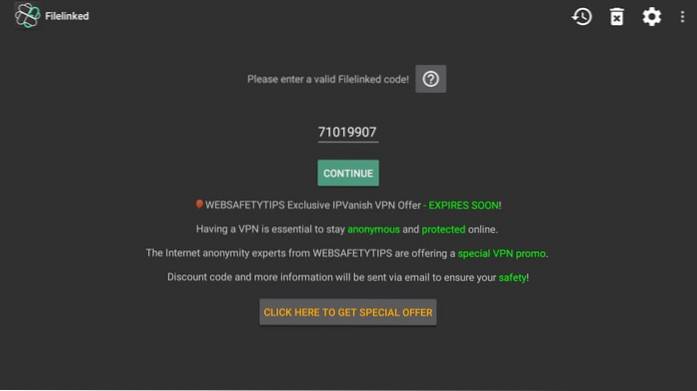
# 3. Cuando vea esta ventana, haga clic en el botón de descarga a la derecha junto al APK de Relax TV
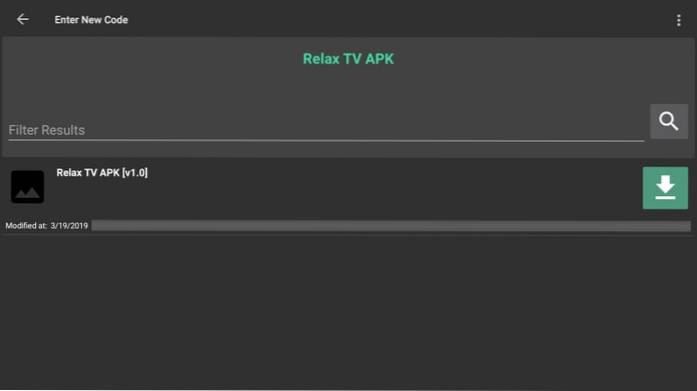
# 4. Espere mientras se descarga el APK de Reax TV
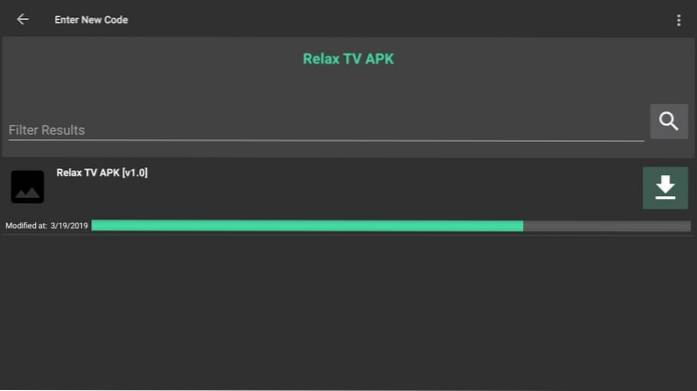
# 5. El botón de descarga ahora cambiará a Tocar una vez descargado el archivo. Haga clic en el botón Reproducir a la derecha
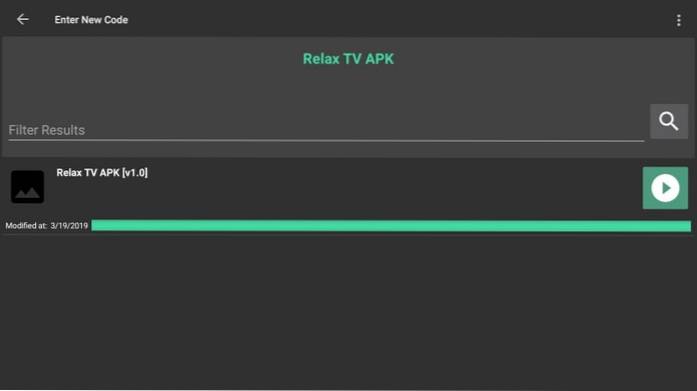
# 6. Desplácese hacia abajo a la derecha de la siguiente ventana donde verá próximo
Haga clic en el Instalar en pc botón cuando reemplaza Siguiente

# 7. Esperen al Aplicación instalada mensaje. Ha instalado con éxito Relax TV en FireStick. Ahora sigue adelante y haz clic Abierto para iniciar la aplicación inmediatamente. Para abrir la aplicación más tarde, haga clic en Hecho

Nota: Si desea eliminar el archivo APK que descargó, use ES File Explorer y navegue a la carpeta FileLinked> Descargas
Cómo acceder y usar Relax TV en FireStick
Cuando instale cualquier aplicación, no la encontrará en la pantalla de inicio de su FireStick. Así es como se accede a él:
- Mantenga presionado el Hogar en su control remoto FireStick durante unos segundos hasta que aparezca una ventana
- Hacer clic Aplicaciones
- Ahora verías la sección Tus aplicaciones y canales. Desplácese hasta la parte inferior donde encontrará la aplicación Relax TV. Click para abrirlo
- Para mover la aplicación a la pantalla de inicio, presione la tecla de menú en el control remoto FireStick y seleccione Mover o Mover al frente en la esquina inferior izquierda
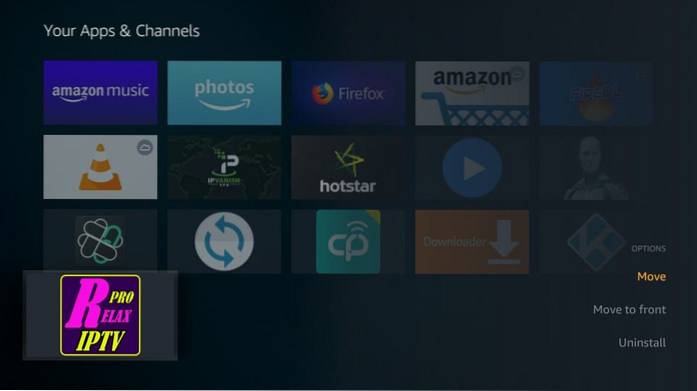
Cuando ejecuta Relax TV, puede encontrar ciertos mensajes de error relacionados con Google Play. Aquí está una de esas indicaciones:
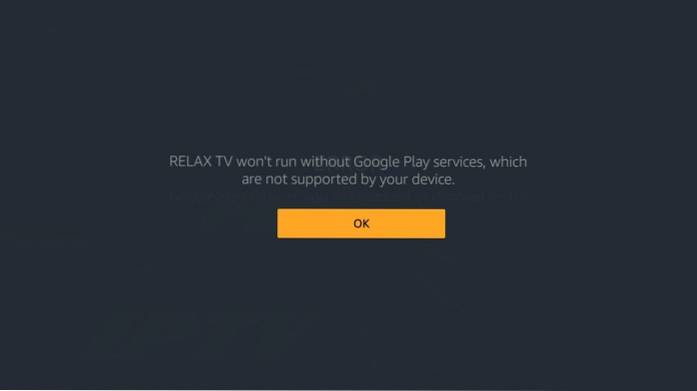
No se preocupe por estas indicaciones. Simplemente siga presionando el botón Atrás o Aceptar hasta que llegue a la pantalla principal de la aplicación. Así es como esto luce:
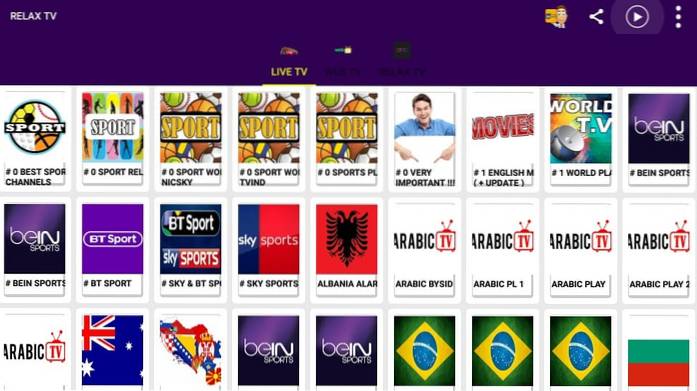
Como puede ver, hay 3 pestañas en la parte superior:
- Televisión en vivo
- Web TV
- Relajarse TV
Estas opciones le permiten explorar una amplia gama de canales por satélite y redes de televisión por cable de todo el mundo..
Hay una cosa importante a tener en cuenta! Necesitará Reproductor de multimedia VLC y Jugador Wuffy instalado en FireStick para reproducir los videos. Cuando haces clic en el ícono 'Reproducir' en la parte superior derecha, la aplicación te da la opción de elegir el reproductor predeterminado. Aunque eso no funciona!
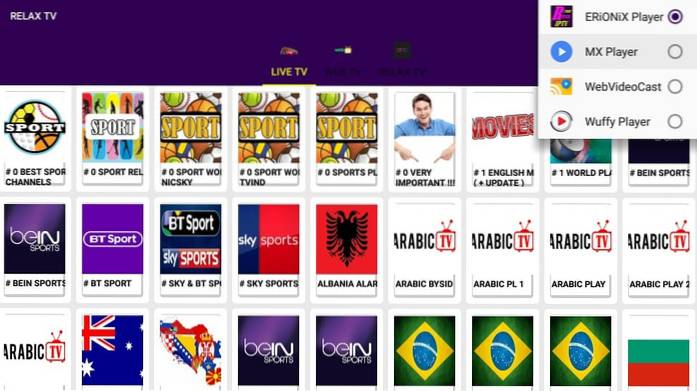
Independientemente del reproductor multimedia que elija, si VLC no está allí, le pedirá que lo instale primero. Cuando vea este mensaje, simplemente haga clic en Continuar y siga las instrucciones en pantalla para instalar VLC en FireStick.
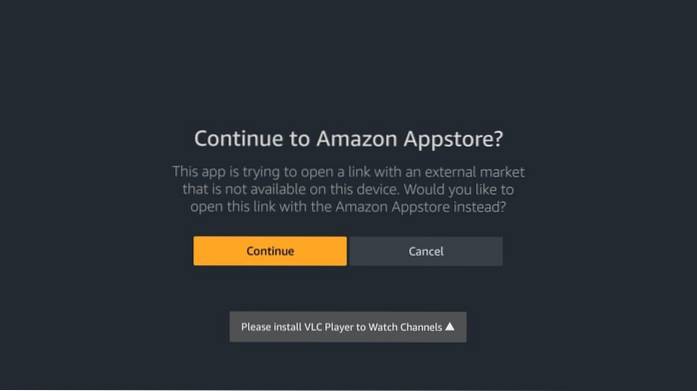
Jugador Wuffy no está disponible en Amazon Store. Puede instalarlo desde Aptoide Store. Siga nuestra guía: Instale Aptoide en FireStick
Su FireStick / Fire TV ahora está listo para transmitir su contenido favorito. Sin embargo, antes de comenzar, me gustaría advertirle que todo lo que transmite en línea es visible para su ISP y su gobierno. Esto significa que la transmisión de películas, programas de televisión y deportes gratuitos puede causarle problemas legales..
Afortunadamente, existe una manera infalible de mantener todas sus actividades de transmisión ocultas a su ISP y al gobierno. Todo lo que necesitas es una buena VPN para Fire Stick. Una VPN enmascarará su IP original que es y lo ayudará a evitar la vigilancia en línea, la limitación de ISP y las restricciones geográficas de contenido.
Yo personalmente uso y recomiendo ExpressVPN, que es la VPN más rápida y segura. Es compatible con todo tipo de aplicaciones de transmisión y es muy fácil de instalar en Fire TV / Stick.
No fomentamos la violación de las leyes de derechos de autor. Pero, ¿qué pasa si terminas transmitiendo contenido de una fuente ilegítima sin querer? No siempre es fácil distinguir entre una fuente legítima e ilegal.
Entonces, antes de comenzar a transmitir en su Fire Stick / Fire TV, veamos cómo usar ExpressVPN para mantener sus actividades de transmisión ocultas a miradas indiscretas..
Paso 1: Suscríbase a ExpressVPN AQUÍ. Viene con una garantía de devolución de dinero de 30 días. Es decir, puede usarlo libremente durante los primeros 30 días y si no está satisfecho con el rendimiento (lo cual es muy poco probable), puede solicitar el reembolso completo..
Paso 2: Encienda su Fire TV / Stick y vaya a la opción "Buscar" en el extremo izquierdo. Ahora escriba "Expressvpn" (sin comillas) en la barra de búsqueda y seleccione ExpressVPN cuando aparezca en los resultados de búsqueda.

Paso 3: Haga clic en "Descargar" para instalar la aplicación ExpressVPN para Fire TV / Stick.
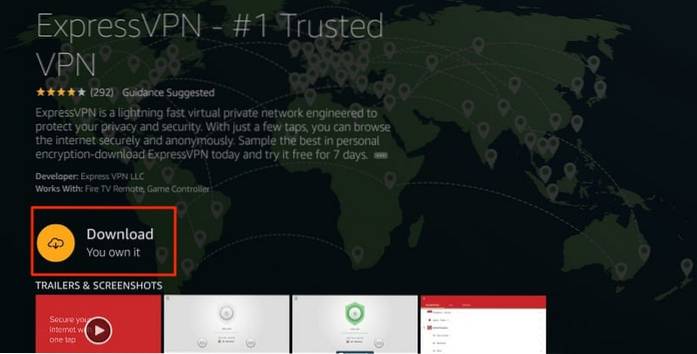
Paso 4: Abra la aplicación e ingrese sus credenciales de inicio de sesión que creó al comprar la suscripción de ExpressVPN. Haga clic en "Iniciar sesión"
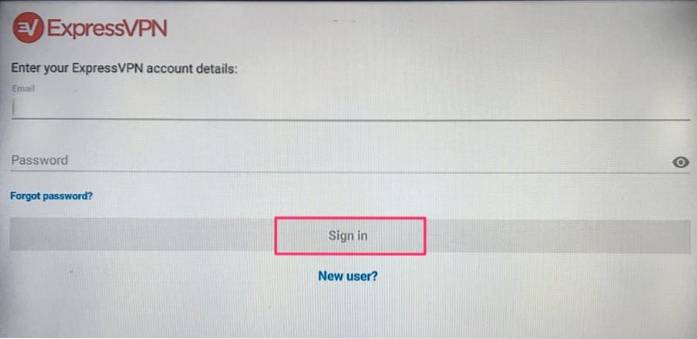
Paso 5: Haga clic en el icono de Energía para conectarse a un servidor VPN. Eso es todo. Su conexión ahora es segura con la mejor y más rápida VPN para FireStick.
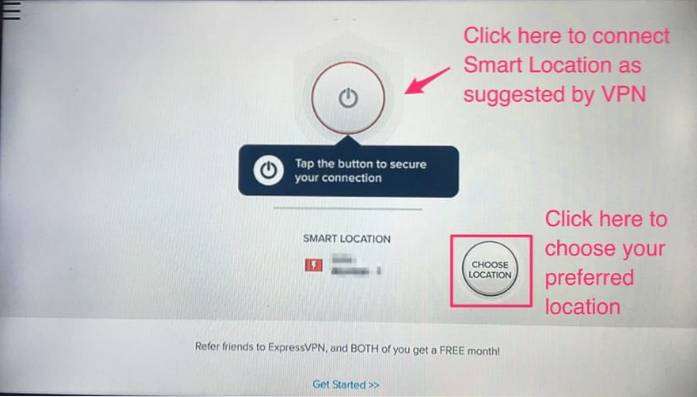
También puede leer información más detallada sobre el uso de ExpressVPN con Fire TV / Stick.
Veredicto
Relax TV parece una aplicación sólida para ver TV en vivo en FireStick. Además de un puñado de mensajes de error relacionados con Google Play, no veo ningún problema notable con la aplicación. Sí, te obliga a instalar VLC y no funciona con ningún otro reproductor multimedia, a pesar de darte la opción de elegir otros, personalmente creo que eso no es gran cosa. De todos modos, VLC es una aplicación útil, es liviana y se puede instalar fácilmente desde Amazon Store.
La aplicación viene con una gran colección de canales de TV en vivo de todo el mundo. Casi todos los canales que probé funcionaron. Relax TV APK ofrece una interfaz sencilla y fácil de usar que le permite comenzar al instante. No hay configuraciones para modificar o elegir múltiples opciones. Esto limita las capacidades de personalización, pero también hace que la aplicación sea sencilla. Si te gusta ver TV en vivo y quieres que la experiencia sea realmente sencilla, prueba Relax TV APK en FireStick.
Nota legal - Nuestro sitio no verifica la legalidad o seguridad de los complementos, aplicaciones o servicios mencionados en este sitio. Además, no promocionamos, alojamos ni vinculamos a transmisiones protegidas por derechos de autor. Desalentamos la piratería y aconsejamos estrictamente a nuestros lectores que la eviten a toda costa. Cualquier mención de transmisión gratuita en nuestro sitio está destinada exclusivamente al contenido libre de derechos de autor que está disponible en el dominio público. Lea nuestro descargo de responsabilidad completo. ComputersHowto
ComputersHowto